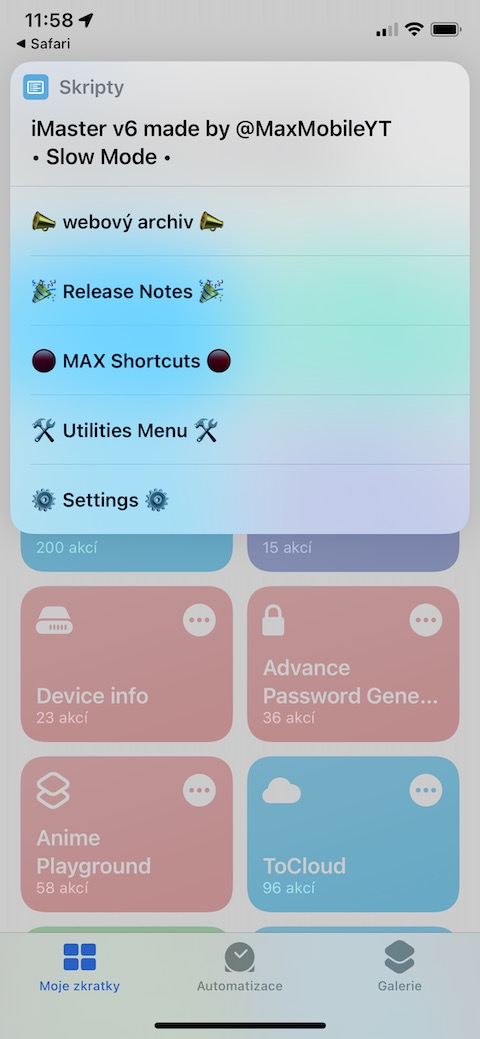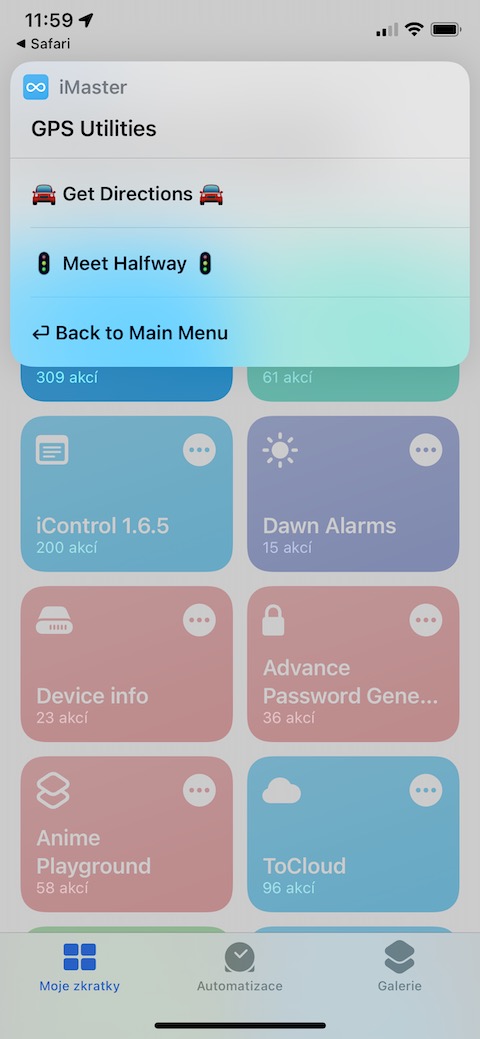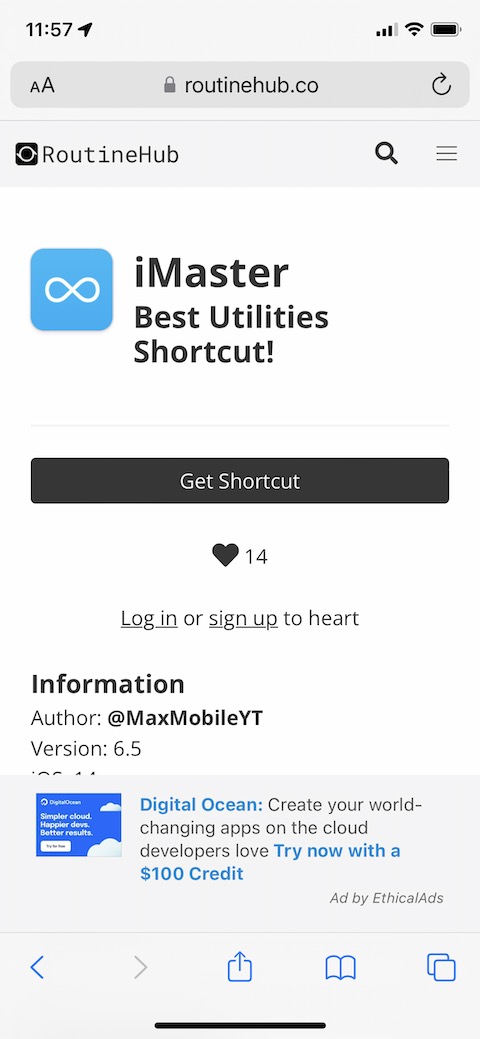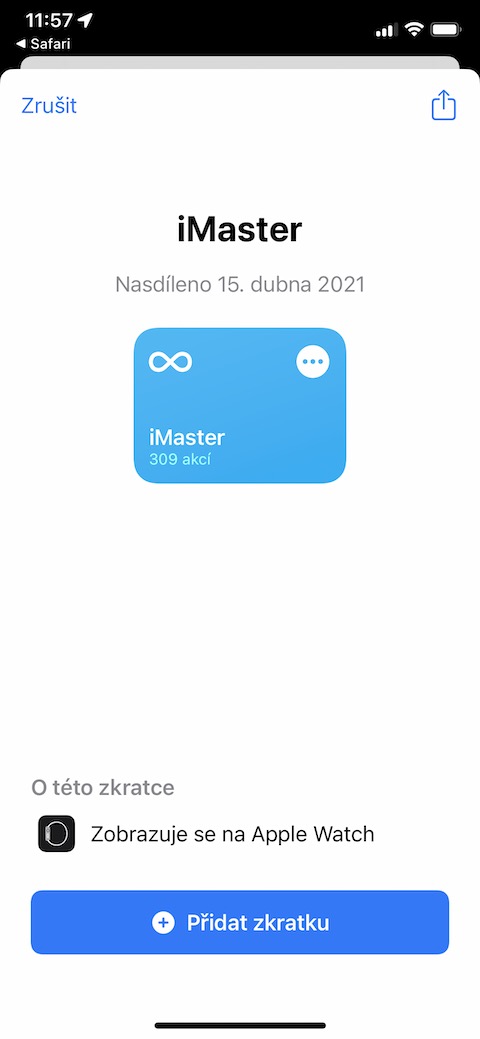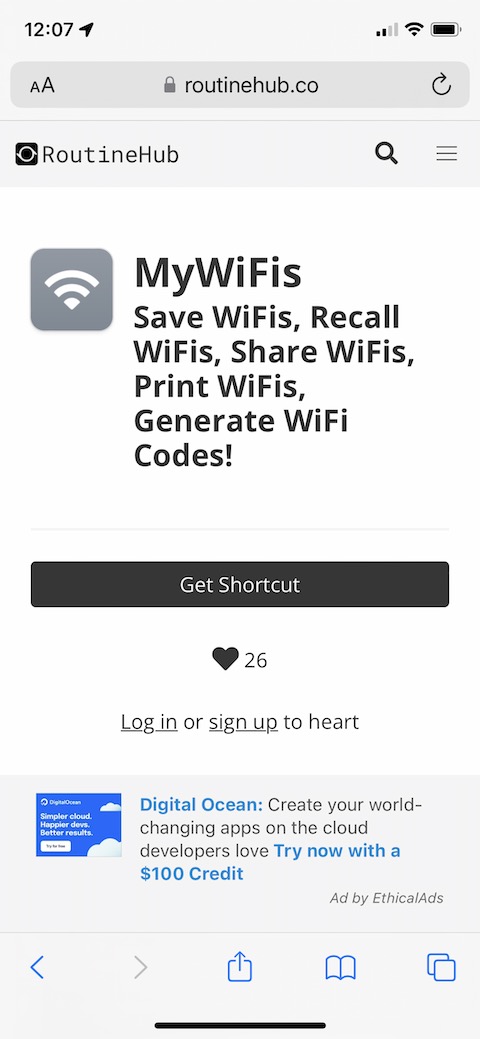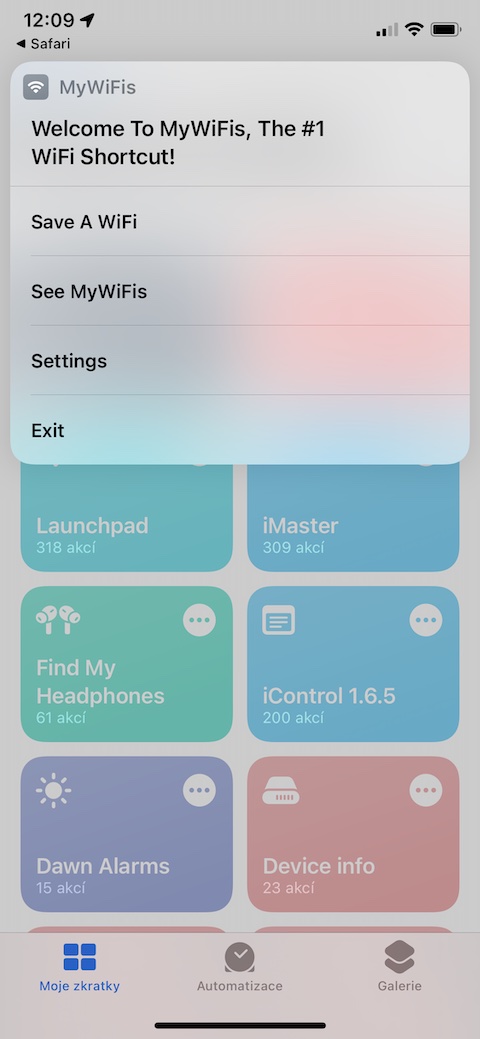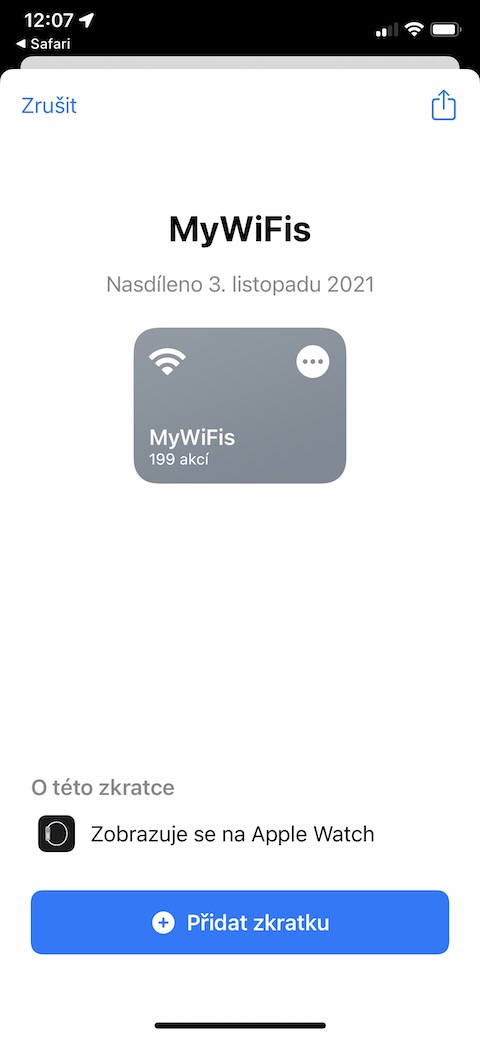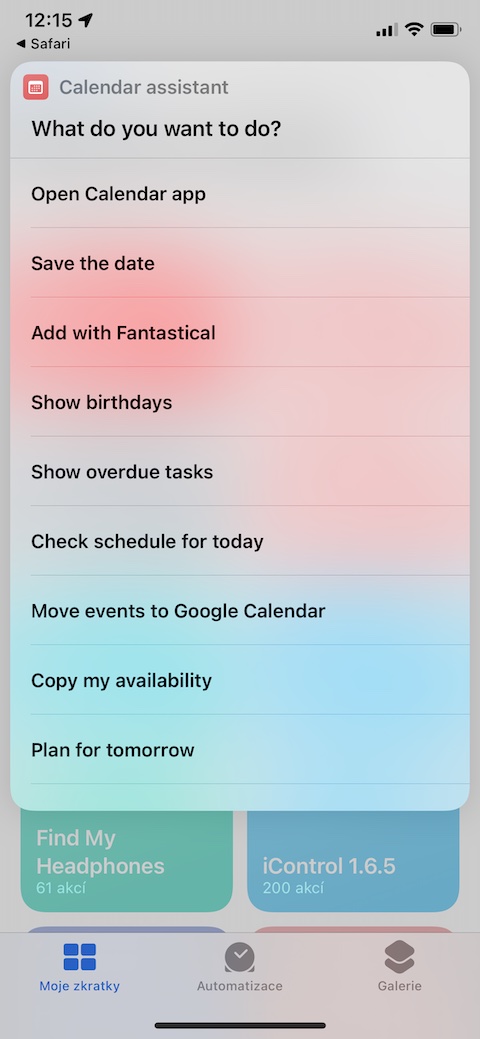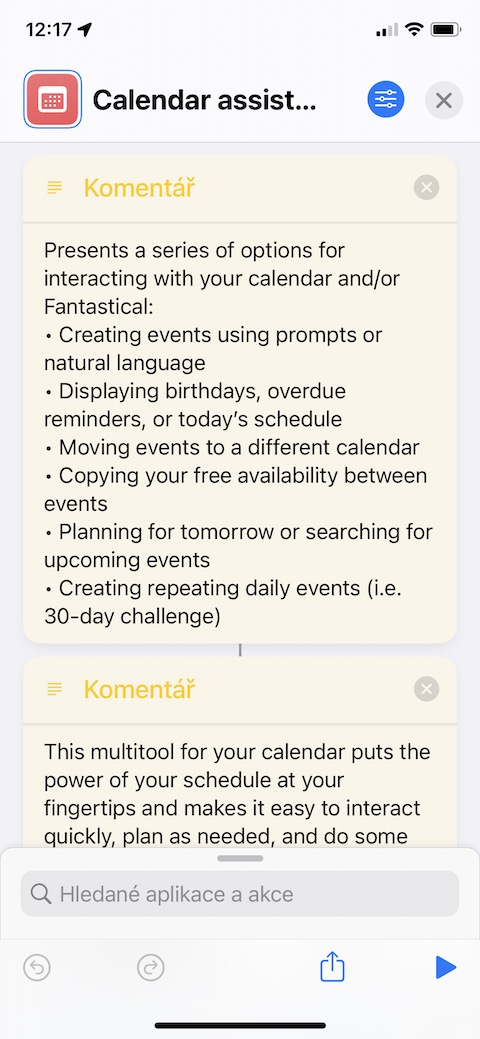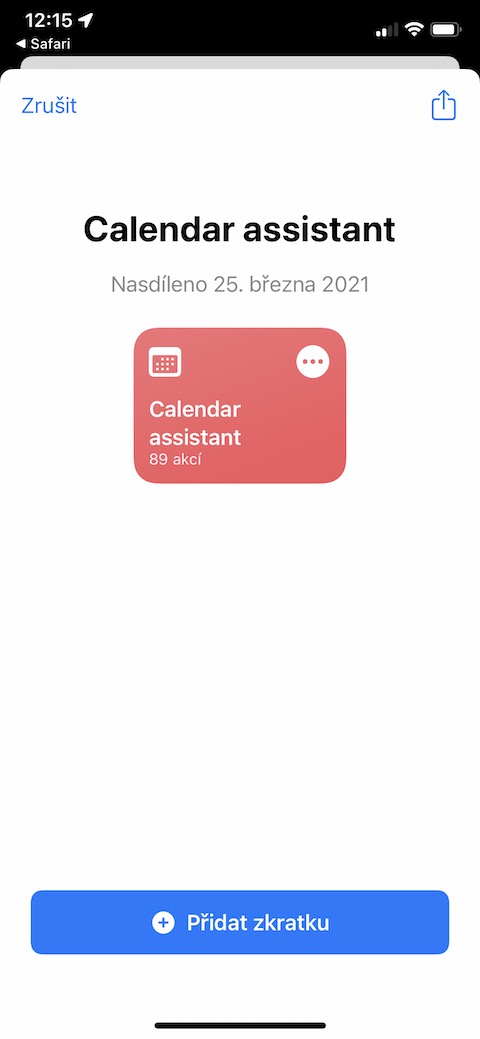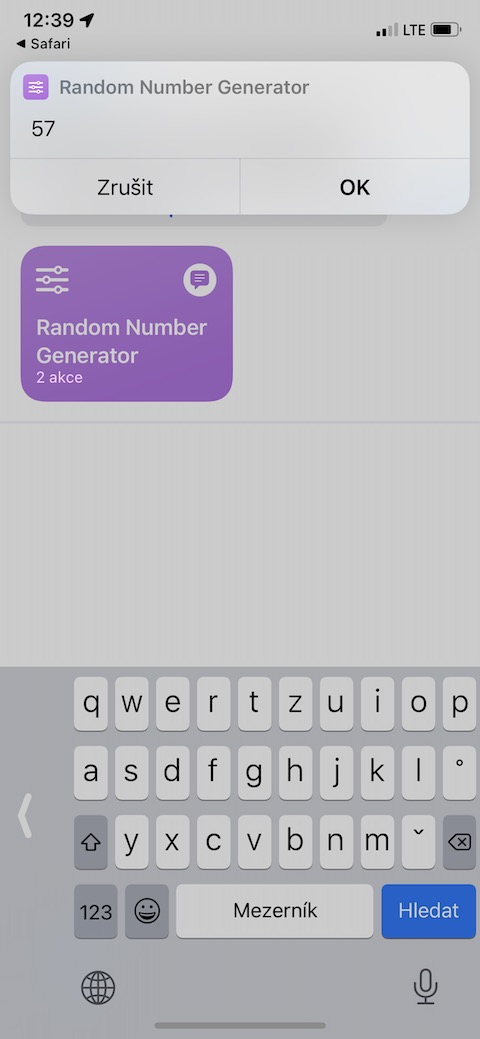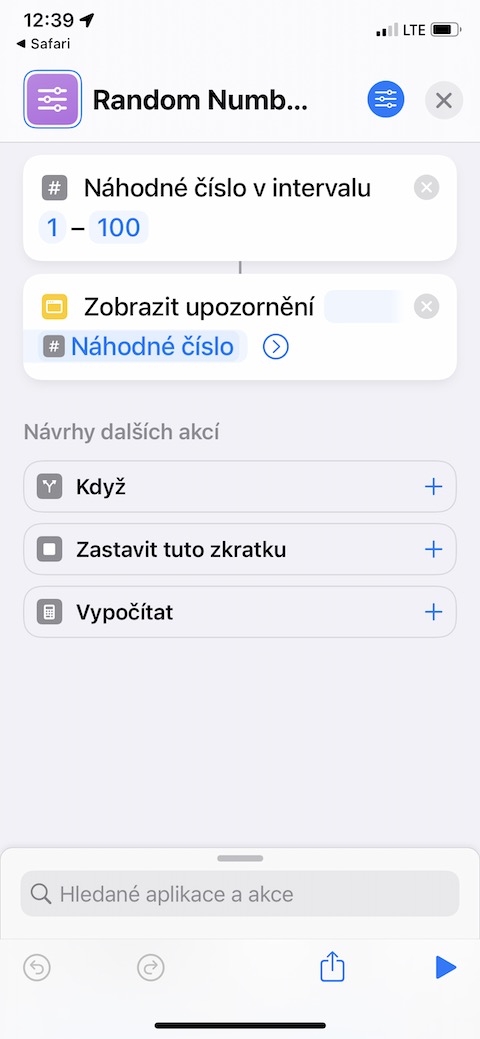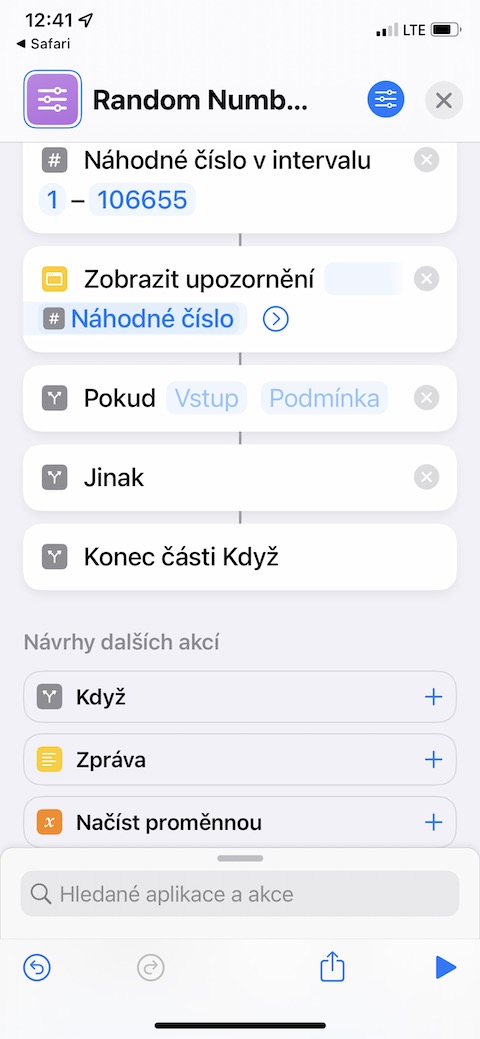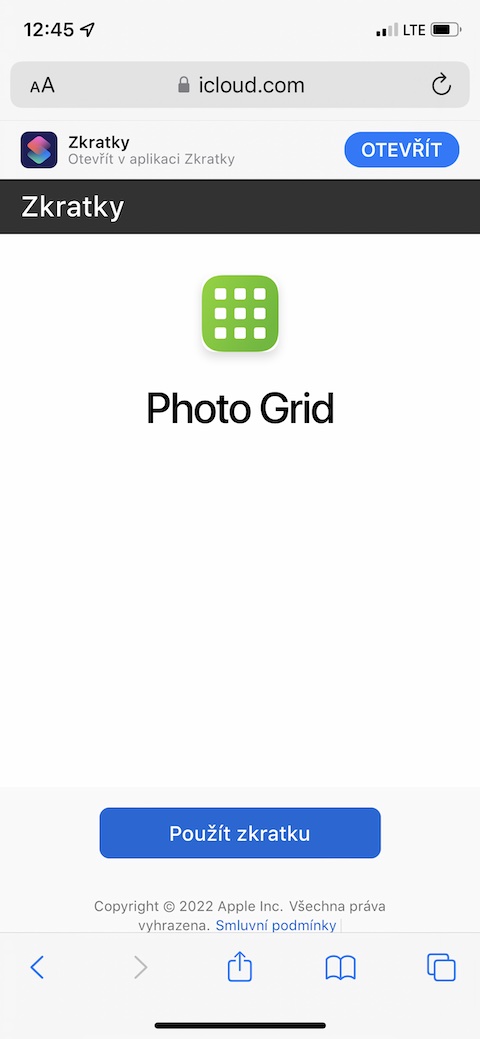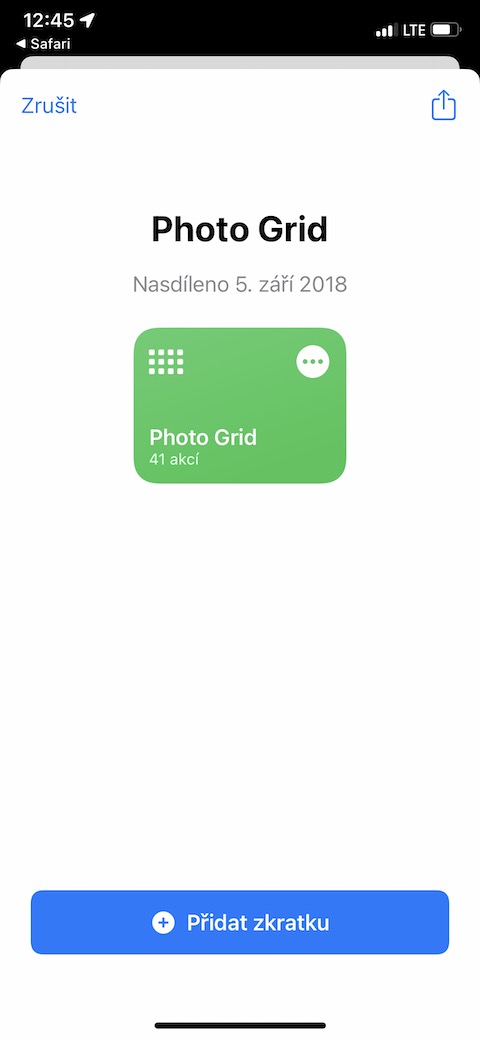Ярлики на iPhone можуть служити різним цілям. Кожен, безсумнівно, вітає інструменти, які прискорюють, роблять роботу приємнішою або будь-яким чином спрощують роботу. У сьогоднішній статті ми пропонуємо вам огляд п’яти корисних ярликів, якими ви точно будете користуватися в цьому напрямку на своєму iPhone.
iMaster
iMaster — це зручний багатоцільовий ярлик, за допомогою якого ви можете працювати з файлами, папками та медіафайлами на своєму iPhone, використовувати функції карти, працювати з текстом або навіть керувати подіями у своєму календарі. Крім того, iMaster також пропонує можливість роботи з повідомленнями.
MyWifis
Як випливає з назви, ярлик MyWifis надасть вам ряд послуг, пов’язаних із з’єднанням Wi-Fi. За допомогою цього ярлика ви можете, наприклад, зберегти деталі свого підключення, поділитися своїм паролем з іншими за допомогою згенерованого QR-коду, а також створити PDF-файл для входу в мережу або, можливо, видалити всі збережені дані.
Календарний помічник
Якщо ви використовуєте рідний календар, Fantastical або навіть календар Google на своєму iPhone, ви напевно оціните ярлик під назвою Calendar Assistant. З його допомогою ви можете не тільки відкривати окремі програми, а й перевіряти поточні події, дні народження, запізнені події, скласти план на наступний день або навіть скопіювати дані про вашу можливу доступність.
Генератор випадкових чисел
Потрібно згенерувати абсолютно випадкове двозначне число? Тоді для цього ви можете сміливо використовувати ярлик під назвою Генератор випадкових чисел, який працює надійно та швидко в цьому напрямку. У налаштуваннях швидкого доступу можна змінити діапазон чисел, а отже, і кількість цифр.
Ви можете завантажити ярлик генератора випадкових чисел тут.
Фотосетка
Вам потрібно швидко, без зайвих соусів і надійно об'єднати кілька фотографій з галереї на вашому iPhone в колаж? Використовуйте ярлик Photo Grid. Після запуску все, що вам потрібно зробити, це вибрати окремі зображення, які ви хочете додати до колажу, і підтвердити. Отриманий колаж із ваших фотографій буде автоматично збережено в галерею.